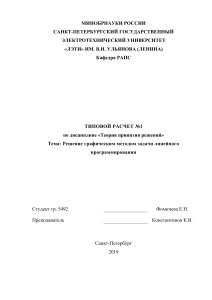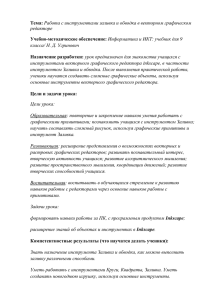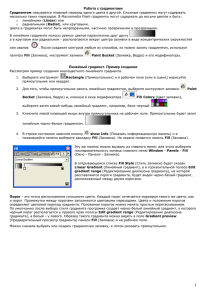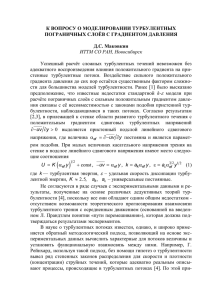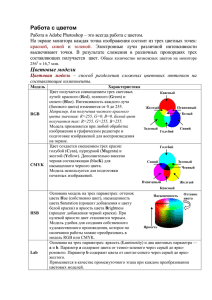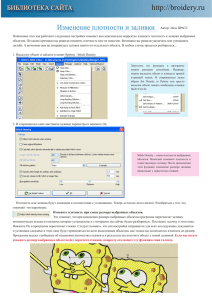Занятие 6 - volsk-sch17.edusite.ru
advertisement
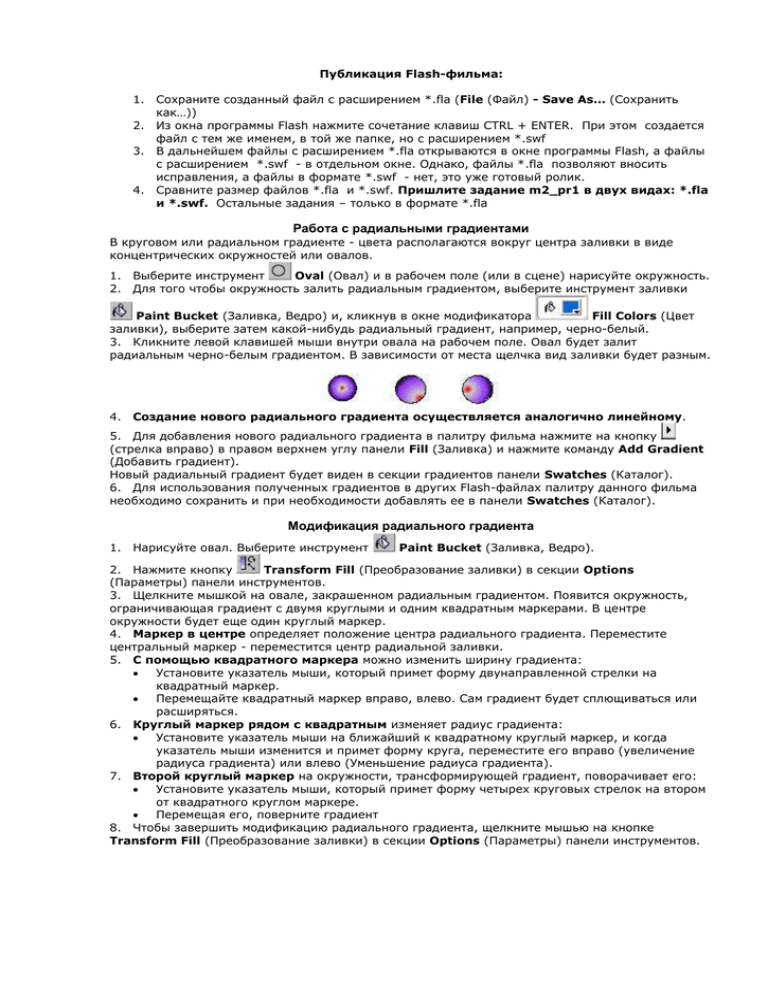
Публикация Flash-фильма: 1. Сохраните созданный файл с расширением *.fla (File (Файл) - Save As… (Сохранить как…)) 2. Из окна программы Flash нажмите сочетание клавиш CTRL + ENTER. При этом создается файл с тем же именем, в той же папке, но с расширением *.swf 3. В дальнейшем файлы с расширением *.fla открываются в окне программы Flash, а файлы с расширением *.swf - в отдельном окне. Однако, файлы *.fla позволяют вносить исправления, а файлы в формате *.swf - нет, это уже готовый ролик. 4. Сравните размер файлов *.fla и *.swf. Пришлите задание m2_pr1 в двух видах: *.fla и *.swf. Остальные задания – только в формате *.fla Работа с радиальными градиентами В круговом или радиальном градиенте - цвета располагаются вокруг центра заливки в виде концентрических окружностей или овалов. 1. Выберите инструмент Oval (Овал) и в рабочем поле (или в сцене) нарисуйте окружность. 2. Для того чтобы окружность залить радиальным градиентом, выберите инструмент заливки Paint Bucket (Заливка, Ведро) и, кликнув в окне модификатора Fill Colors (Цвет заливки), выберите затем какой-нибудь радиальный градиент, например, черно-белый. 3. Кликните левой клавишей мыши внутри овала на рабочем поле. Овал будет залит радиальным черно-белым градиентом. В зависимости от места щелчка вид заливки будет разным. 4. Создание нового радиального градиента осуществляется аналогично линейному. 5. Для добавления нового радиального градиента в палитру фильма нажмите на кнопку (стрелка вправо) в правом верхнем углу панели Fill (Заливка) и нажмите команду Add Gradient (Добавить градиент). Новый радиальный градиент будет виден в секции градиентов панели Swatches (Каталог). 6. Для использования полученных градиентов в других Flash-файлах палитру данного фильма необходимо сохранить и при необходимости добавлять ее в панели Swatches (Каталог). Модификация радиального градиента 1. Нарисуйте овал. Выберите инструмент Paint Bucket (Заливка, Ведро). 2. Нажмите кнопку Transform Fill (Преобразование заливки) в секции Options (Параметры) панели инструментов. 3. Щелкните мышкой на овале, закрашенном радиальным градиентом. Появится окружность, ограничивающая градиент с двумя круглыми и одним квадратным маркерами. В центре окружности будет еще один круглый маркер. 4. Маркер в центре определяет положение центра радиального градиента. Переместите центральный маркер - переместится центр радиальной заливки. 5. С помощью квадратного маркера можно изменить ширину градиента: Установите указатель мыши, который примет форму двунаправленной стрелки на квадратный маркер. Перемещайте квадратный маркер вправо, влево. Сам градиент будет сплющиваться или расширяться. 6. Круглый маркер рядом с квадратным изменяет радиус градиента: Установите указатель мыши на ближайший к квадратному круглый маркер, и когда указатель мыши изменится и примет форму круга, переместите его вправо (увеличение радиуса градиента) или влево (Уменьшение радиуса градиента). 7. Второй круглый маркер на окружности, трансформирующей градиент, поворачивает его: Установите указатель мыши, который примет форму четырех круговых стрелок на втором от квадратного круглом маркере. Перемещая его, поверните градиент 8. Чтобы завершить модификацию радиального градиента, щелкните мышью на кнопке Transform Fill (Преобразование заливки) в секции Options (Параметры) панели инструментов. Блокировка радиальной заливки производится аналогично блокировке заливки линейным градиентом.